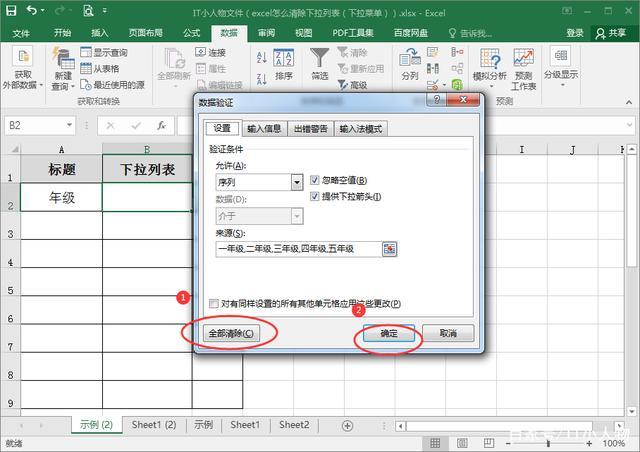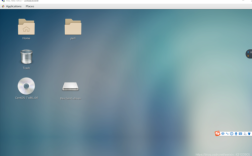在Excel中,设置下拉列表选项是一个常见的操作,它可以帮助我们提高数据输入的效率和准确性,以下是具体步骤:
1、列出下拉选项:首先在表格空白单元格区域,按列写出希望设置下拉选项的数据,这些数据可以是文本、数字或日期等类型,可以位于同一工作表中的某一列或多个列中,选中需要设置下拉选项的空白单元格,这些单元格可以是一列、一行或一个区域。
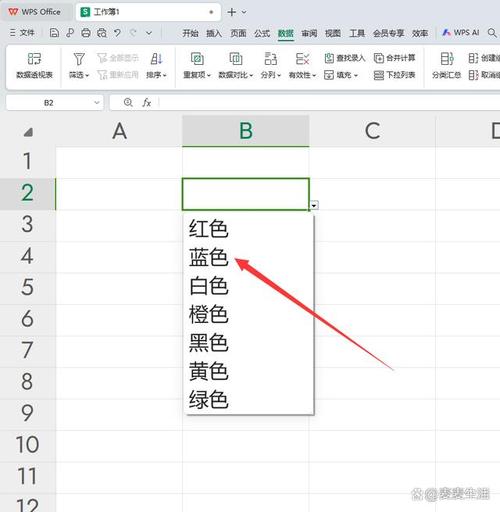
2、选择数据验证:依次点击功能区:【数据】—【数据验证】—【数据验证】;进入设置界面,在“允许处”选择序列,“来源处”选择列好的下拉选项区域,确定即可。
3、直接输入:不用列出下拉选项内容,选中需要设置下拉选项的空白单元格区域,直接依次点击依次点击功能区的【数据】—【数据验证】—【数据验证】;进入设置界面,在“允许处”选择序列,“来源处”输入下拉选项内容,用英文状态下的逗号隔开,确定即可。
4、定义名称:列出下拉选项内容,对刚列出的下拉选项内容所在单元格区域进行定义名称,首先选中下拉选项内容所在区域,然后依次点击功能区的【公式】—【名称管理器】—【新建】,进入设置界面;在设置界面,设置名称,任意名称都可以,方便好记就成,点确定,会返回上一界面,点关闭即可。
5、选择来源:接着依次点击功能区上的:【数据】—【数据验证】—【数据验证】;进入设置界面,在“允许处”选择序列,“来源处”输入:=【定义好的名称】,例如定义的名称为部门,则写“=部门”,确定即可。
6、编辑下拉列表:创建下拉列表后,可能需要添加更多项目或删除项目。 本文将演示如何根据列表的创建方式执行此操作。
通过设置Excel下拉选项,您可以有效地提高数据输入的效率和准确性,减少错误和重复工作,让数据处理变得更加轻松快捷。
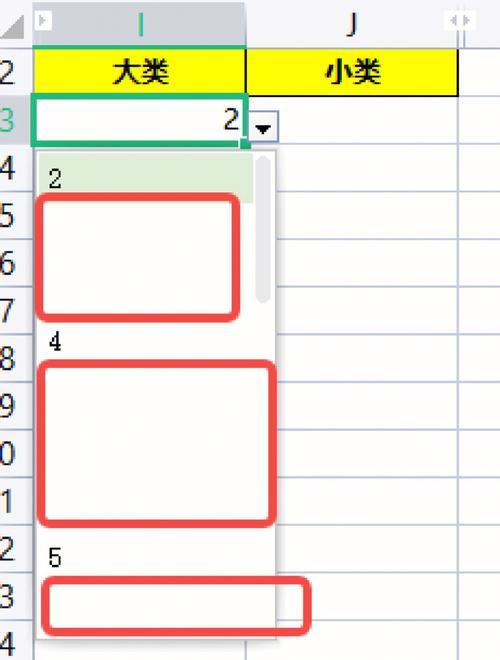
以下是两个相关问答FAQs:
1、Q:如何在Excel中设置二级下拉菜单?
A:在Excel中设置二级下拉菜单需要使用VBA代码或者使用Excel的“数据验证”功能结合“INDIRECT”函数,具体的步骤可以参考相关的教程或者文章。
2、Q:如何在Excel中设置下拉列表的来源为其他工作表的内容?
A:在Excel中设置下拉列表的来源为其他工作表的内容,可以在“数据验证”对话框中的“来源”框中输入“=工作表名!单元格区域”,如果下拉列表的来源是Sheet2工作表中的A1:A10单元格区域,那么在“来源”框中输入“=Sheet2!$A$1:$A$10”。